Panduan Pengguna Keynote untuk Mac
- Selamat Datang
-
- Hantar pembentangan
- Pengenalan kepada kerjasama
- Jemput orang lain untuk bekerjasama
- Bekerjasama pada pembentangan dikongsi
- Tukar seting pembentangan dikongsi
- Henti berkongsi pembentangan
- Folder dikongsi dan kerjasama
- Gunakan Box untuk bekerjasama
- Cipta GIF beranimasi
- Siarkan pembentangan anda dalam blog
-
- Gunakan iCloud Drive dengan Keynote
- Eksport ke PowerPoint atau format fail lain
- Kurangkan saiz fail pembentangan
- Simpan pembentangan besar sebagai fail pakej
- Pulihkan versi lebih awal pembentangan
- Alihkan pembentangan
- Padam pembentangan
- Lindungi pembentangan dengan kata laluan
- Kunci pembentangan
- Cipta dan uruskan tema tersuai
- Hak Cipta

Gunakan teks dwiarah dalam Keynote pada Mac
Keynote menyokong teks dwiarah, maka anda boleh memasukkan dan edit teks yang ditulis daripada kiri ke kanan (seperti bahasa Inggeris atau China) dan dari kanan ke kiri (seperti dalam bahasa Arab atau Ibrani) dalam pembentangan yang sama. Untuk menggunakan teks dwiarah, anda mesti mempunyai sekurang-kurangnya satu bahasa kanan ke kiri dalam senarai bahasa pilihan peranti anda. Untuk mengetahui lebih lanjut, lihat Sediakan papan kekunci atau sumber input lain untuk bahasa lain.
Nota: Anda boleh menggunakan sebarang tema Keynote untuk mencipta pembentangan dwiarah, namun untuk melihat tema yang direka khusus untuk bahasa lain, anda mesti mengesetkan bahasa utama komputer anda kepada bahasa tersebut (pilih menu Apple ![]() > Keutamaan Sistem > Bahasa & Rantau, kemudian setkan bahasa). Apabila anda mencipta pembentangan baharu, anda dapat lihat tema untuk bahasa tersebut.
> Keutamaan Sistem > Bahasa & Rantau, kemudian setkan bahasa). Apabila anda mencipta pembentangan baharu, anda dapat lihat tema untuk bahasa tersebut.
Tukar arah teks perenggan
Dalam bar sisi Format
 , klik tab Teks.
, klik tab Teks.Dalam bahagian Penjajaran, klik
 .
.Titik sisipan bergerak ke sebelah lain objek dan arah perenggan berubah.
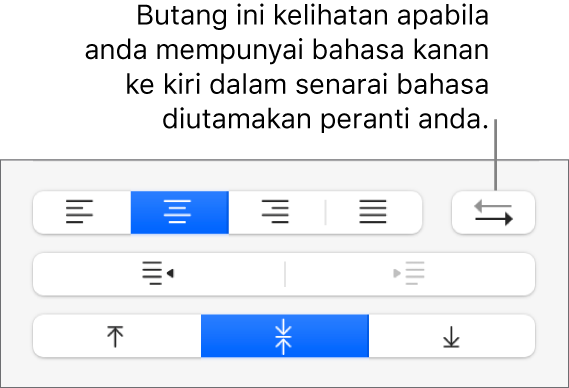
Masukkan teks, kemudian tekan Kembali di hujung perenggan.
Perenggan seterusnya diteruskan dalam arah yang sama. Untuk menukar arahnya, klik
 .
.
Jika anda memilih berbilang perenggan dengan arah teks berlainan dan kemudian klik ![]() , perenggan akan diformatkan agar sepadan dengan perenggan pertama dalam pilihan.
, perenggan akan diformatkan agar sepadan dengan perenggan pertama dalam pilihan.
Jika anda tidak melihat ![]() , anda mungkin tidak mempunyai bahasa kanan ke kiri dalam senarai bahasa pilihan komputer anda. Untuk menambah bahasa ke senarai bahasa pilihan anda, pilih menu Apple
, anda mungkin tidak mempunyai bahasa kanan ke kiri dalam senarai bahasa pilihan komputer anda. Untuk menambah bahasa ke senarai bahasa pilihan anda, pilih menu Apple ![]() > Keutamaan Sistem > Bahasa & Rantau, klik
> Keutamaan Sistem > Bahasa & Rantau, klik ![]() , kemudian pilih bahasa. Anda mungkin perlu menutup dan membuka semula Keynote untuk melihat pilihan untuk menukar arah perenggan.
, kemudian pilih bahasa. Anda mungkin perlu menutup dan membuka semula Keynote untuk melihat pilihan untuk menukar arah perenggan.